3D Studio MAX: первые шаги. Урок 17. Системы частиц. Часть 2
Стакан с газировкой
Воспользуемся системой частиц типа PCloud для моделирования стакана с газированным напитком. Вначале создайте стакан путем вращения сплайна, а для имитации жидкости (пока негазированной) установите внутрь стакана обычный цилиндр, деформированный на уровне вершин по внутренней форме стакана (рис. 51). Создайте для обоих объектов материалы. Для стакана используйте Blinn-материал (рис. 52) с текстурными картами Noise на канале Diffuse и Fallow на канале Opacity, параметры настройки которых приведены на рис. 53 и 54. Поскольку речь идет о стеклянном материале, дополнительно установите карту Raytrace на канале Refraction (рис. 55). Для жидкости назначьте материал Water из группы Architectural-материалов (рис. 56). В итоге стакан с негазированной жидкостью будет выглядеть примерно так, как показано на рис. 57.
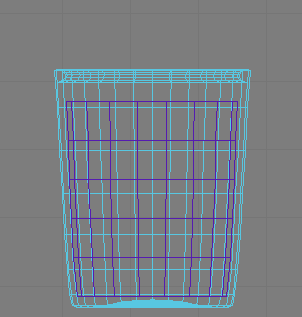
Рис. 51. Вид стакана и жидкости в проекции Front
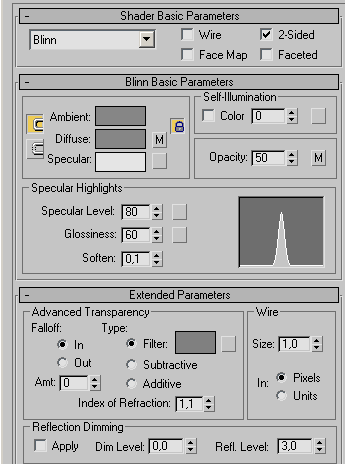
Рис. 52. Настройка базовых параметров материала для стакана
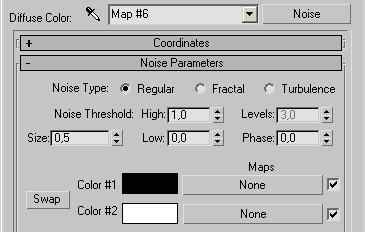
Рис. 53. Настройка параметров карты Noise на канале Diffuse
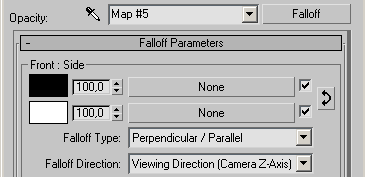
Рис. 54. Настройка параметров карты Fallow на канале Opacity
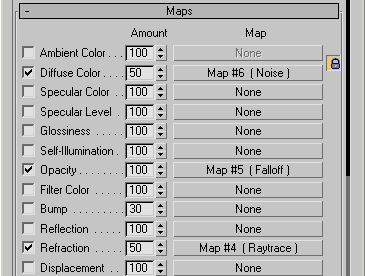
Рис. 55. Вид свиткаMaps с назначенными текстурными картами
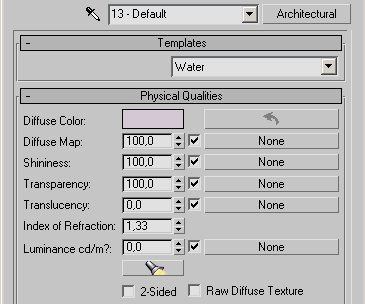
Рис. 56. Настройка параметров материала для жидкости

Рис. 57. Стакан с негазированной жидкостью
Теперь нужно сделать жидкость газированной, то есть внедрить в нее пузырьки воздуха. Оптимальной системой частиц для создания таких пузырьков будет система PCloud-частиц, поскольку пузырьки должны идеально занять тот же объем, что отведен под жидкость. Создайте такую систему частиц и отрегулируйте ее положение. В свитке ParticleGeneration задайте значение параметра UseRate примерно равным 50 (чтобы пузырьков было достаточно много), установите для системы эмиттер типа Object-BasedEmitter (рис. 58) и свяжите его с деформированным цилиндром, используемым для имитации жидкости (кнопка PickObject). В свитке ParticleTypeустановите для частиц тип StandardParticles=>Sphere. Создайте для частиц Blinn-материал с такими параметрами, как на рис. 59. На канале Diffuse установите текстурную карту Bitmap и укажите в качестве растрового изображения TGA-файл, ранее созданный для текстурирования мыльных пузырей, а на канале Opacity — текстурную карту Fallow с параметрами по умолчанию. Назначьте полученный материал системе частиц и после визуализации получите примерно такое изображение, как представлено на рис. 60.
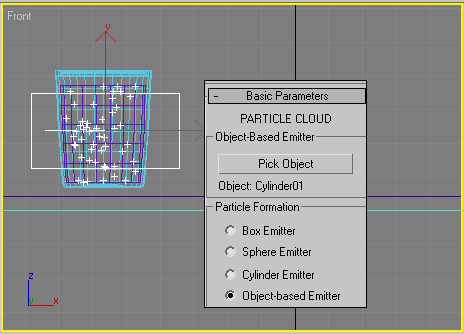
Рис. 58. Появление системы частиц
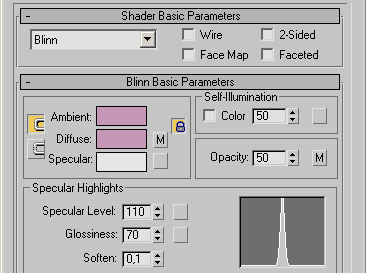
Рис. 59. Настройка базовых параметров материала для частиц
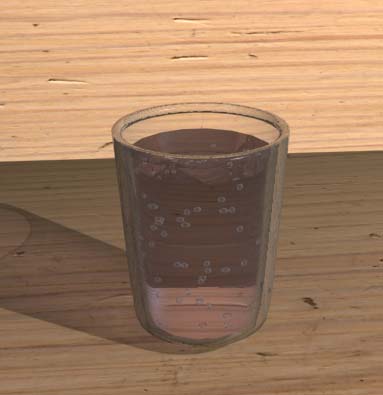
Рис. 60. Стакан с газировкой
Плывущее облако
Попробуем на базе нескольких систем частиц типа PCloud смоделировать небольшое облако и отправить его в путешествие. Создайте четыре системы PCloud-частиц со сферическим эмиттером и большим количеством частиц (в данном случае в каждой системе содержится по 100 частиц) и разместите их по отношению друг к другу в соответствии с предполагаемой формой облака (рис. 61). Во всех системах увеличьте размер частиц до 40 и установите для них при рендеринге стандартную форму сфер (рис. 62) — пока визуализированные частицы на облако совсем не похожи (рис. 63), но все изменится, если создать для них подходящий материал.
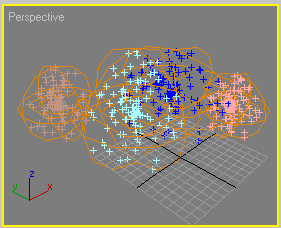
Рис. 61. Исходная система частиц
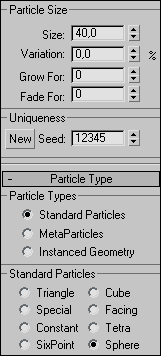
Рис. 62. Настройка размера и формы частиц
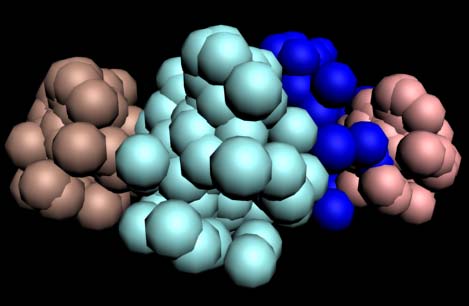
Рис. 63. Первоначальный вид визуализированных частиц
Создайте обычный Blinn-материал (рис. 64) и на канале Diffuse назначьте ему текстурную карту Noise с такими параметрами, как на рис. 65, установив в качестве цветов Color 1 и Color 2 карты Noise (рис. 66 и 67). Назначьте на канале Opacity текстурную карту Fallow, поменяйте местами верхний и нижний цвета карты и в качестве верхнего цвета также установите текстурную карту Noise (рис. 68 и 69). В окне редактора материалов откройте свиток Maps и скопируйте текстурную карту с канала Opacity в канал Bump (рис. 70). Выделите все системы частиц и объедините их в группу, затем назначьте группе созданный материал и оцените результат — теперь частицы вполне похожи на облако (рис. 71). Окончательно отрегулируйте положение систем частиц относительно друг друга, чтобы добиться желаемой формы облака, и поместите облако на подходящий фон (рис. 72).
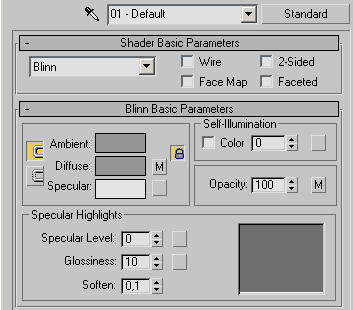
Рис. 64. Настройка базовых параметров материала
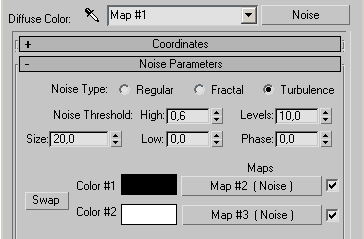
Рис. 65. Изменение параметров карты Noise на канале Diffuse
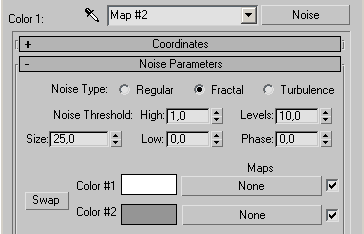
Рис. 66. Настройка параметров карты Noise для цвета Color 1
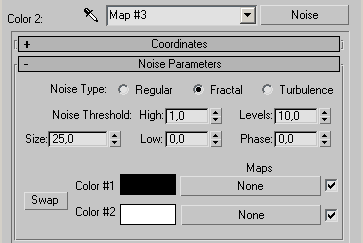
Рис. 67. Изменение параметров карты Noise для цвета Color 2
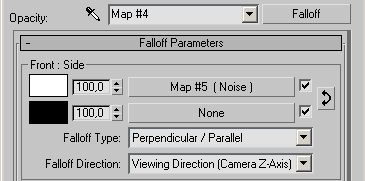
Рис. 68. Настройка параметров карты Fallow на канале Opacity
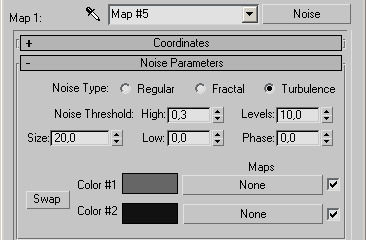
Рис. 69. Корректировка параметров карты Noise для верхнего цвета карты Fallow
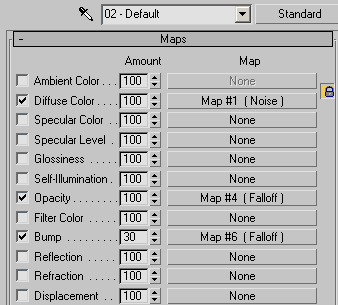
Рис. 70. Вид свитка Maps с назначенными текстурными картами

Рис. 71. Вид группы систем частиц после назначения материала
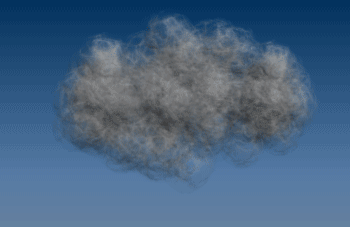
Рис. 72. Окончательный вид облака
Теперь нужно заставить облако медленно двигаться. Для этого создайте кривую-траекторию и источник деформации PathFollow (рис. 73). Выделите источник деформации, откройте свиток BasicParameters, щелкните на кнопке PickShapeObject (Указать объект-форму) и укажите построенную кривую. Свяжите источник деформации с группой частиц с помощью инструмента BindtoSpaceWarps — частицы, образующие облако, начнут перемещаться по заданной траектории, сохраняя общую структуру облака (рис. 74). Соответственно облако будет плавно двигаться по небосклону (рис. 75).
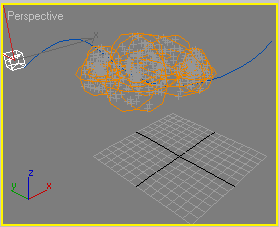
Рис. 73. Появление кривой и источника деформации PathFollow
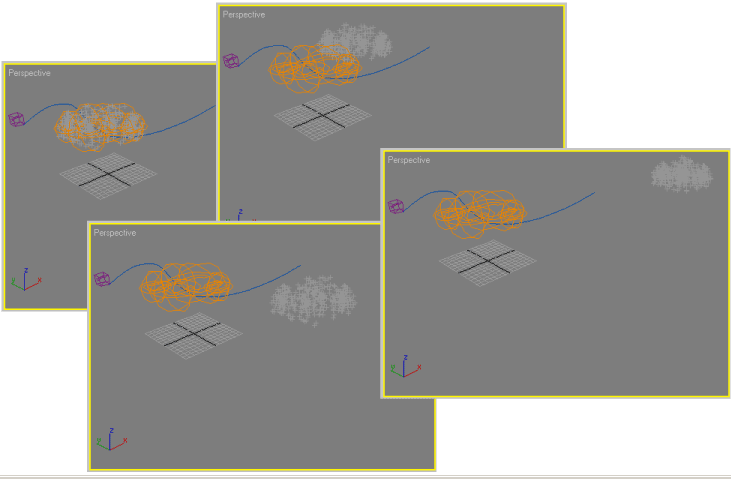
Рис. 74. Перемещение группы частиц по траектории
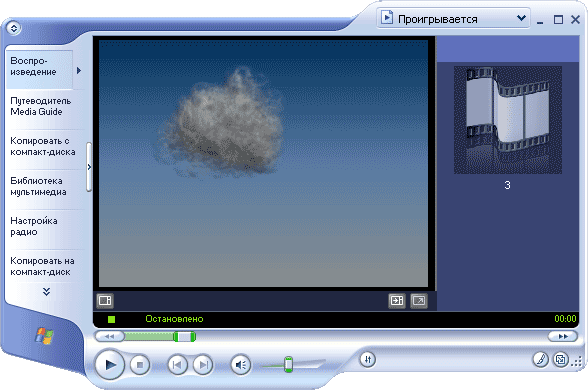
Рис. 75. Плывущее облако








